win10系统虚拟wifi wiFi实现网络分享
win10系统虚拟wifi wiFi实现网络分享,让电脑无线路由器 实现台式机和手机网络分享
1.运行cmd(管理员身份)
2.启用并配置虚拟wifi网卡
输入命令: netsh wlan set hostednetwork mode=allow ssid=****** key=******
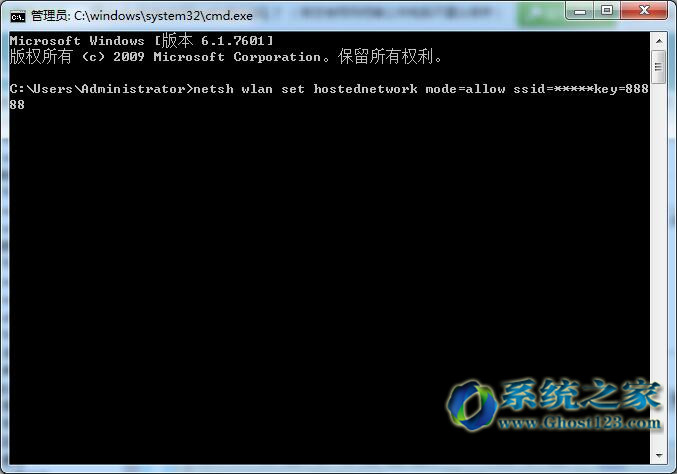
ps:参数说明 mode ——开启虚拟wifi,若为disallow则为禁用
ssid —— 无线wifi名称(最佳为英文字符)
key ——无线网密码(8个上述英文字符)
上述参数可单独用,如若要修改,则再次运行这条命令直接。
开启成功后,网络连接中会多出一个网卡为“Microsoft Virtual wiFi Miniport Adapter”的”无线连接2“
3、配置internet连接分享:
在“网络连接”窗口中,右键单击已连接到internet的网络连接,选择“属性”→“分享”,勾上“允许其他••••••连接(n)”并选择“无线连接2”。
4、开启无线网络:
继续在命令提示符中运行:netsh wlan start hostednetwork
(将start改为stop直接关上该无线网,以后开机后要启用该无线网只需再次运行此命令直接)
5.至此所有设置已完成,搜到wifi信号输入密码就可以了。
ps:如果遇到
win10 internet连接分享访问被启用时 出现了一个错误 ,(null)
问题,可以测试启动 ”服务” ——win firewall。
- 栏目专题推荐
 系统之家Win7 官网装机版 2020.06(32位)系统之家Win7 官网装机版 2020.06(32位)
系统之家Win7 官网装机版 2020.06(32位)系统之家Win7 官网装机版 2020.06(32位) 电脑公司Window10 v2020.05 32位 大神装机版电脑公司Window10 v2020.05 32位 大神装机版
电脑公司Window10 v2020.05 32位 大神装机版电脑公司Window10 v2020.05 32位 大神装机版 系统之家win10免激活64位精选超速版v2021.11系统之家win10免激活64位精选超速版v2021.11
系统之家win10免激活64位精选超速版v2021.11系统之家win10免激活64位精选超速版v2021.11 系统之家Win10 清爽装机版64位 2020.11系统之家Win10 清爽装机版64位 2020.11
系统之家Win10 清爽装机版64位 2020.11系统之家Win10 清爽装机版64位 2020.11 系统之家Windows10 正式装机版64位 2020.07系统之家Windows10 正式装机版64位 2020.07
系统之家Windows10 正式装机版64位 2020.07系统之家Windows10 正式装机版64位 2020.07 番茄花园Win10 安全装机版 2021.03(32位)番茄花园Win10 安全装机版 2021.03(32位)
番茄花园Win10 安全装机版 2021.03(32位)番茄花园Win10 安全装机版 2021.03(32位)
- 系统教程推荐
- 快速恢复win10系统右键发送到选项为空白的办法
- win10系统鼠标光标总是乱移动的还原步骤
- 主编为你win10系统文件夹共享权限设置 的教程
- 老友设置win8系统从视频中提取音频文件的教程
- 笔者详解win10系统U盘装系统提示windows找不到文件C:\windows\explor
- 彻底隐藏win10系统隐藏的文件夹
- Msdn订阅网站发布win7创意者升级iso镜像下载
- 老司机恢复win8系统打开网页无法加载视频的教程
- 小编为你win10系统休眠时断网的办法
- 保护win 10系统安全组策略禁止页面自动下载配置
- 绿茶设置win10系统打印机显示叹号无法打印的步骤
- win10系统电脑连接Mp3/Mp4后无法识别的解决办法
- 禁用Ghost win7旗舰版锁屏(日升级)_win7旗舰版锁屏
- 电脑店恢复win10系统打开迅雷影音播放视频闪退的方法
- win10系统右键如果添加office的word/Excel/ppt功能
